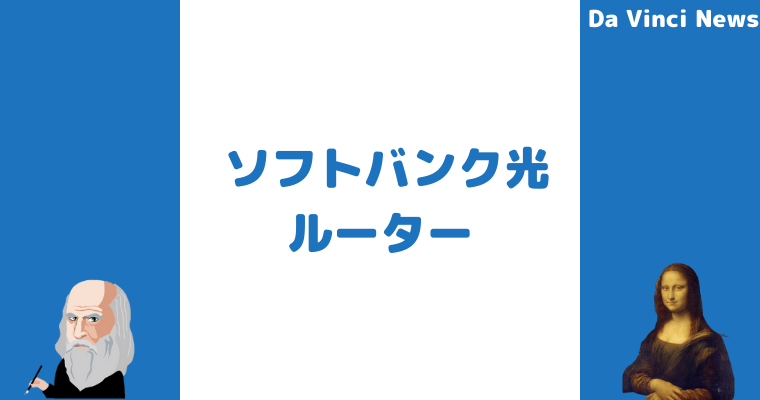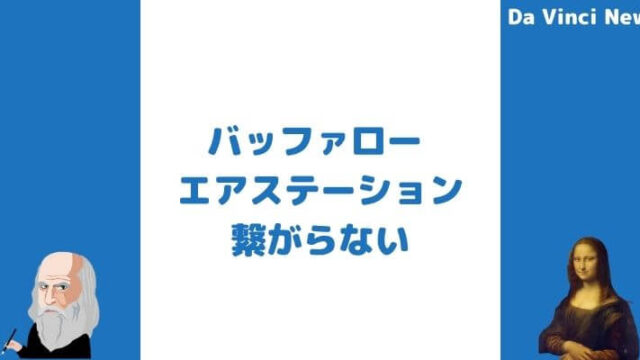この記事では、上記のような疑問を解決します。
大手通信事業者であるソフトバンクが運営している光コラボ回線の「ソフトバンク光」は、レンタルが必要な「光BBユニット」と自分で購入が可能な「市販ルーター」のどちらかからルーターを選べます。
市販ルーターはコストはかかりませんが、高速通信ができず混雑時にはインターネットが繋がらないという可能性が十分に考えられるためです。
今回の記事では、ソフトバンク光のルーターである「光BBユニット」「市販ルーター」それぞれのメリット・デメリッや繋がらない際の対処法について解説しますので、ソフトバンク光の利用を検討している方はぜひ参考にしてください。
この記事を読めば、ソフトバンク光のルーターは「光BBユニット一択」というのがよくわかります。
- ソフトバンク光のルーターには「光BBユニット」と「市販ルーター」の2種類が存在している
- ソフトバンク光を契約するのであれば「光BBユニット」一択で選ぶべし!
- 大抵の場合はソフトバンクのスマホと併用して契約をするので、スマホ割として最大で1,100円(税込)割引されるため
- スマホ割が適用されるので、その分の支払うべきルーターレンタル料金が絞れる
- ソフトバンク光を利用するなら「ソフトバンク・ワイモバイルユーザー」がおすすめ!
- ソフトバンク光と契約したら「光BBユニット」をレンタルしよう!
- ソフトバンク光はレンタル専用である「光BBユニット」と自前購入の「市販ルーター」2種類が用意されている
- ソフトバンク光で「光BBユニット」を利用するメリット・デメリット
- ソフトバンク光のルーターはどちらを使うべき?おすすめな人を比較
- 【2023年7月最新】ソフトバンク光の市販ルーターおすすめ5選
- エレコム WRC-X1800GSA
- バッファロー WSR-1166DHPL2
- バッファロー WSR-1800AX4S
- エレコム WRC-X3000GSN
- エレコム WRC-X3200GST3
- ソフトバンク光のルーターの設定方法
- ソフトバンク光ルーターが繋がらない場合の対処法
- ソフトバンク光のルーターに関する質問
- ソフトバンク光 ルーター まとめ
ソフトバンク光はレンタル専用である「光BBユニット」と自前購入の「市販ルーター」2種類が用意されている

ソフトバンク光は特殊な光回線であり、利用するルーターとして以下の2種類が存在します。
- レンタル品の「光BBユニット」
- 自前で購入する「市販ルーター」
ソフトバンク光の「光BBユニット」とは
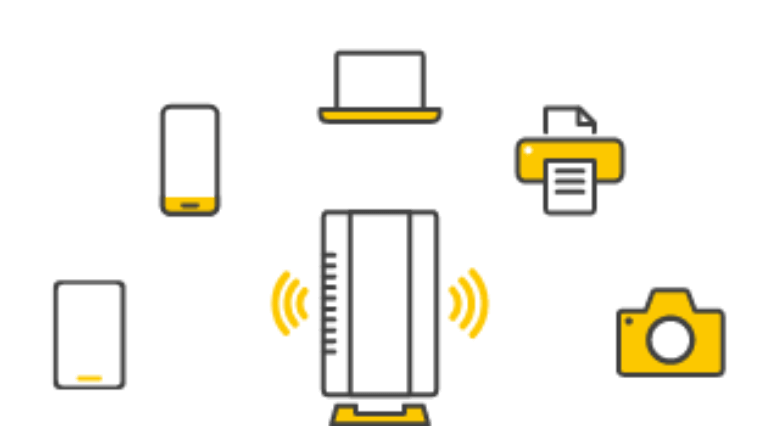
画像引用:ソフトバンク光BBユニット公式サイト
| 項目 | 詳細 |
|---|---|
| 月額レンタル料金 | 513円(税込) |
| 最大通信速度 | 2.4Gbps |
| 最大同時接続台数 | 64台まで同時接続が可能 |
| 機能 | ・ビームフォーミング機能 ・IPv6高速ハイブリッド ・Wi-Fi6機能搭載 |
光BBユニットはソフトバンクが自社独自で提供しているルーターであり、高性能な機能を搭載していることで定評があります。
光BBユニットのモデルには現状で以下の4種類が存在しており、どれが割り当てられるかはランダムになっています。
| モデル | 最大通信速度(※理論値) |
|---|---|
| E-WMTA2.1 | 300Mbps |
| E-WMTA2.2 | 300Mbps |
| E-WMTA2.3 | 1.3Gbps |
| E-WMTA2.4 | 2.4Gbps |
2.1と2.2は300Mbpsしか出ないので、最大で1Gbpsになるソフトバンク光にはスペック不足と言わざる得ません。
ソフトバンク光の速度のフルポテンシャルを出したいのであれば、E-WMTA2.4にしてください。
ソフトバンク光で「光BBユニット」を利用するメリット・デメリット

この章では、ソフトバンク光からレンタルされるルーターの「光BBユニット」を利用するメリットおよびデメリットについて解説します。
利点と欠点がいくつかありますので、今後ソフトバンク光の利用を検討している方はぜひ参考にしてくださいね!
「光BBユニット」を利用するメリット
「光BBユニット」を利用するメリットとして以下のようなものがあります。
- 最大2.4Gbpsの超高速ルーター
- 市販のルーターと大きさはさほど変わらないため置き場所に困らない
- 電話料金が大幅に安くなる
最大で2.4Gbpsの速度を誇るルーターが特徴であり、ソフトバンク光の通常プラン(最大1Gbps)であれば、難なく利用可能です。
また、サイズは市販のルーターと変わらないため、置き場所に困らないのも魅力と言えますね。
ソフトバンク光の電話プランである「ホワイト光電話」や「BBフォン」は光BBユニットを利用すると電話料金が安くなります。
「光BBユニット」を利用するデメリット
一方で「光BBユニット」を利用するデメリットもあります。
- レンタルのため月額料金がかかってしまう
- 光BBユニット単体でWiFiが使えない
- ソフトバンク光を解約する際に返却が必要
光BBユニットは毎月513円のレンタル料金を支払う必要があります。
また、光BBユニット単体ではWi-Fiが利用できずWi-Fiマルチパックと呼ばれるオプションをつけなければならないので、Wi-Fiを利用するだけで毎月550円の負担増となります。
さらに、光BBユニットはレンタル品なので、ソフトバンク光を解約して他回線に乗り換えする際には返却をしなければなりません。
ソフトバンク光のルーターはどちらを使うべき?おすすめな人を比較

では、ソフトバンク光のルーターはどちらを利用するべきなのでしょうか。
光BBユニットと市販ルーターで比較をしましたので、ぜひ参考にしてください。
| 「光BBユニット」がおすすめな人 | 「市販ルーター」がおすすめな人 |
|---|---|
|
|
「光BBユニット」がおすすめな人
ソフトバンク光で「光BBユニット」の利用をおすすめする方は以下の通りです。
- ソフトバンクのスマホとセットでソフトバンク光を利用している人
- ソフトバンク光の固定電話サービスを使っている人
- 安定した高速インターネットを利用したい人
ソフトバンクのスマホとセットで利用している場合は、セット割が適用されるためおすすめです。
契約プランによりますが、スマホ料金が最大で1,100円(税込)割引されます。
スマホ割の割引額を増額するには、固定電話サービスの利用も必要になりますので、固定電話を使っている方は光BBユニットの利用がおすすめできます。
また、光BBユニット限定のオプションとして「IPv6サービス」が利用できます。
「市販ルーター」がおすすめな人
ソフトバンク光で「市販ルーター」の利用がおすすめな人は以下の通りです。
- インターネットの速度を重視していない人
- ソフトバンクやワイモバイル以外のスマホを利用している人
- ルーターに関するランニングコストを支払いたくない人
市販ルーターオンリーの場合は、最新の通信規格であるIPv6を利用できません。
そのため、インターネットの速度を重視していない人に関しては市販ルーターの利用がおすすめです。
また、ソフトバンクやワイモバイル以外のスマホを利用している場合は、セット割が適用されない代わりに、オプションなどもなくなります。
そのため、セット割が適用されない方も市販ルーターを利用するのが余計なコストを支払わずに済みます。
【2023年7月最新】ソフトバンク光の市販ルーターおすすめ5選

光BBユニットと組み合わせても、単独でも利用できる市販のルーターですが、どの商品がおすすめなのでしょうか。
この章では、ソフトバンク光のおすすめ市販ルーターについて解説します。
| ルーター名 | 通信規格 | 速度上限 | 最大同時接続数 | 利用人数 | 推奨される間取り | アンテナ本数 |
|---|---|---|---|---|---|---|
| エレコム WRC-X1800GSA | IEEE802.11ax IEEE802.11ac IEEE802.11n IEEE802.11g IEEE802.11b IEEE802.11a |
IEEE802.11ax(Draft) : 5GHz帯 最大1201Mbps 2.4GHz帯 最大574Mbps IEEE802.11ac : 最大867Mbps IEEE802.11n : 最大400Mbps IEEE802.11g : 最大54Mbps IEEE802.11b : 最大11Mbps IEEE802.11a : 最大54Mbps |
26台 | 5人 | 4LDK・3階建て | 内蔵アンテナ 4本(2.4GHz帯 : 送受信 2本、5GHz帯 : 送受信 2本) |
| バッファロー WSR-1166DHPL2 | IEEE802.11ax : MIMO-OFDMA IEEE802.11ac : MIMO-OFDM IEEE802.11n : MIMO-OFDM IEEE802.11g : OFDM IEEE802.11b : DS-SS IEEE802.11a : OFDM |
IEEE802.11ax(Draft) : 5GHz帯 最大1201Mbps 2.4GHz帯 最大574Mbps IEEE802.11ac : 最大867Mbps IEEE802.11n : 最大400Mbps IEEE802.11g : 最大54Mbps IEEE802.11b : 最大11Mbps IEEE802.11a : 最大54Mbps |
26台 | 5人 | 4LDK・3階建て | 内蔵アンテナ 4本(2.4GHz帯 : 送受信 2本、5GHz帯 : 送受信 2本) |
| バッファロー WSR-1800AX4S | 【5GHz】 IEEE 802.11ax IEEE 802.11ac IEEE 802.11n IEEE 802.11a 【2.4GHz】 |
5GHz: IEEE 802.11ax:1201Mbps (80MHz 2×2) 2.4GHz: IEEE 802.11ax:573Mbps (40MHz 2×2) |
14台 | 4人 | 4LDK・3階建て | 5GHz/2.4GHz共通アンテナ:2本 |
| エレコム WRC-X3000GSN | IEEE802.11ax(Draft) IEEE802.11ac IEEE802.11n IEEE802.11g IEEE802.11b IEEE802.11a 準拠 |
IEEE802.11ax(Draft) : 5GHz帯 最大2402Mbps 2.4GHz帯 最大574Mbps IEEE802.11ac : 最大1733Mbps IEEE802.11n : 最大400Mbps IEEE802.11g : 最大54Mbps IEEE802.11b : 最大11Mbps IEEE802.11a : 最大54Mbps |
14台 | 4人 | 4LDK・3階建て | 5GHz/2.4GHz共通アンテナ:2本 |
| エレコム WRC-X3200GST3 | IEEE802.11ax(Draft) IEEE802.11ac IEEE802.11n IEEE802.11g IEEE802.11b IEEE802.11a 準拠 |
IEEE802.11ax(Draft) : 5GHz帯 最大2402Mbps 2.4GHz帯 最大574Mbps IEEE802.11ac : 最大1733Mbps IEEE802.11n : 最大400Mbps IEEE802.11g : 最大54Mbps IEEE802.11b : 最大11Mbps IEEE802.11a : 最大54Mbps |
36台 | 8人 | 4LDK・3階建て | 内蔵アンテナ 8本(2.4GHz帯 : 送受信 4本 / 5GHz帯 : 送受信 4本) |
エレコム WRC-X1800GSA
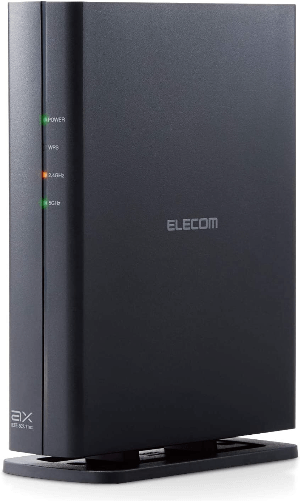
画像引用:Amazon公式サイト
- ルーターにかける予算が1万円以内の人
- 業務用とプライベート用で接続を分けたい人
- ルーターの置き場所に困っている人
| 項目 | 詳細 |
|---|---|
| 通信規格 | IEEE802.11ax IEEE802.11ac IEEE802.11n IEEE802.11g IEEE802.11b IEEE802.11a |
| 速度上限 | IEEE802.11ax(Draft) : 5GHz帯 最大1201Mbps 2.4GHz帯 最大574Mbps IEEE802.11ac : 最大867Mbps IEEE802.11n : 最大400Mbps IEEE802.11g : 最大54Mbps IEEE802.11b : 最大11Mbps IEEE802.11a : 最大54Mbps |
| 最大同時接続数 | 26台 |
| 利用人数 | 5人 |
| 推奨される間取り | 4LDK・3階建て |
| アンテナ本数 | 内蔵アンテナ 4本(2.4GHz帯 : 送受信 2本、5GHz帯 : 送受信 2本) |
エレコム WRC-X1800GSAは、最新規格であるWi-Fi6により安定した高速通信を実現できるルーターです。
Wi-Fi6対応で安定した高速通信を実現し、複数台同時接続に強いため、オンライン学習やテレワークでも快適に利用可能です。
セキュリティーWi-Fiも搭載しており、業務用パソコンと私物パソコンで区別して接続するため、機密情報がウイルス感染をする危険性を低減できます。
また、通常設置の縦置きに追加して壁掛けにも対応しているため、スペースを取る必要がないのも魅力的なポイント。
価格も1万円をきるレベルの安さのため、コスパよく高性能なルーターを欲しい方におすすめです。
エレコム WRC-X1800GSAの評判・口コミ
「エレコム WRC-X1800GSA」の評判・口コミですが調査しても見つかりませんでした。
調査を続けて、見つけましたら掲載します。
バッファロー WSR-1166DHPL2

画像引用:Amazon公式サイト
- 面倒な無線設定をしたくない人
- ソフトバンク光を利用しようと検討している一人暮らしの人
| 項目 | 詳細 |
|---|---|
| 通信規格 | IEEE802.11ax : MIMO-OFDMA IEEE802.11ac : MIMO-OFDM IEEE802.11n : MIMO-OFDM IEEE802.11g : OFDM IEEE802.11b : DS-SS IEEE802.11a : OFDM |
| 速度上限 | IEEE802.11ax(Draft) : 5GHz帯 最大1201Mbps 2.4GHz帯 最大574Mbps IEEE802.11ac : 最大867Mbps IEEE802.11n : 最大400Mbps IEEE802.11g : 最大54Mbps IEEE802.11b : 最大11Mbps IEEE802.11a : 最大54Mbps |
| 最大同時接続数 | 26台 |
| 利用人数 | 5人 |
| 推奨される間取り | 4LDK・3階建て |
| アンテナ本数 | 内蔵アンテナ 4本(2.4GHz帯 : 送受信 2本、5GHz帯 : 送受信 2本) |
バッファロー WSR-1166DHPL2は、5,000円以下と安価でありながら、 IPv6の高速通信に対応しているルーターです。
アンテナは「ビームフォーミング」を採用しているため、電波が途切れにくい、接続が途切れる不具合が起きづらいという特徴があります。
本体も小さめに設計をされているため、ルーターを置くスペースが狭い場合でも難なく置けると評判が良いです。
また、「無線引越し機能」と呼ばれる以前利用していたルーターからSSIDおよびパスワードを引き継ぐことが可能なので、初期設定の一部の手間を省けます。
バッファロー WSR-1166DHPL2の評判・口コミ
https://twitter.com/nz7_sia/status/1643076311227965440
壊れたWCA-GをWSR-1166DHPL2に交換完了
マンションVDSLなのでオーバースペックだけど、10~15Mbpsだったのが70~80Mbpsまで出るようになったし、何よりトイレやお風呂の中でもちゃんと繋がるようになってすごく快適
— リュミエール (@lumiere_pro) January 29, 2023
「バッファロー WSR-1166DHPL2」を利用した人の評判・口コミとしてやはり一人暮らしにおすすめのルーターという声が上がっています。
同時接続台数は12台であり、家族であれば難しいですが一人暮らしであれば満足に利用できますね。
バッファロー WSR-1800AX4S

画像引用:Amazon公式サイト
- オンラインゲームをプレイするため高速回線に対応するルーターが必要な人
- ある程度メカの操作に精通している人
- 自分の子供がパソコンやスマートフォンなどを頻繁に使っている人
| 項目 | 詳細 |
|---|---|
| 通信規格 | 【5GHz】 IEEE 802.11ax IEEE 802.11ac IEEE 802.11n IEEE 802.11a 【2.4GHz】 |
| 速度上限 | 5GHz: IEEE 802.11ax:1201Mbps (80MHz 2×2) 2.4GHz: IEEE 802.11ax:573Mbps (40MHz 2×2) |
| 最大同時接続数 | 14台 |
| 利用人数 | 4人 |
| 推奨される間取り | 4LDK・3階建て |
| アンテナ本数 | 5GHz/2.4GHz共通アンテナ:2本 |
バッファロー WSR-1800AX4Sは、1万円以内でWi-Fi6の高通信規格を利用できるルーターです。
このルーターは広い一軒家を自宅としている人におすすめであり、Wi-Fi Easy Meshにより家中に網目(メッシュ)のごとく電波を飛ばせます。
また、たくさん同時接続ができる「OFDMA」と呼ばれる仕組みがあるため、家族でインターネットに繋いだとしても困らないのが良いポイントですね。
さらに、ビームフォーミングによって端末の位置を判別し、端末自体を狙い電波を送信するため、安定性が向上するのが期待できます。
バッファロー WSR-1800AX4Sの評判・口コミ
#WiFi #IPv6 #IPoE
光回線を引きました。今の光回線って速いんですね。WiFiが300Mbps-400Mbps位出ています。
光回線は、excite MEC光
無線ルーターは、WSR-1800AX4S
です。
またIPoE方式っていう接続方式が速い要因みたいです。(IPv4の頃はPPPoE)— こたつ319 (@signal319) May 26, 2023
わりと前のを使いっぱなしですが、
バッファローのWSR-1800AX4Sです— ちゃんまる (@chanmaruyukk) April 8, 2023
バッファロー WSR-1800AX4Sを利用した人の評判・口コミとしてメッシュwifiを組めることがよく挙げられています。
またWi-Fi6にもかかわらず安価で手に入れられるのも好印象のようです。
エレコム WRC-X3000GSN
- オンラインゲームをプレイするため高速回線に対応するルーターが必要な人
- ある程度メカの操作に精通している人
- 自分の子供がパソコンやスマートフォンなどを頻繁に使っている人
| 項目 | 詳細 |
|---|---|
| 通信規格 | IEEE802.11ax(Draft) IEEE802.11ac IEEE802.11n IEEE802.11g IEEE802.11b IEEE802.11a 準拠 |
| 速度上限 | IEEE802.11ax(Draft) : 5GHz帯 最大2402Mbps 2.4GHz帯 最大574Mbps IEEE802.11ac : 最大1733Mbps IEEE802.11n : 最大400Mbps IEEE802.11g : 最大54Mbps IEEE802.11b : 最大11Mbps IEEE802.11a : 最大54Mbps |
| 最大同時接続数 | 14台 |
| 利用人数 | 4人 |
| 推奨される間取り | 4LDK・3階建て |
| アンテナ本数 | 5GHz/2.4GHz共通アンテナ:2本 |
Amazonエレコム WRC-X3000GSNは、安定した高速通信を複数台で実現可能なルーターです。
通信速度が大幅に向上するワイドバンドの5GHzを利用しており、20台以上の端末の同時接続を実現します。
通信速度は最高で2402Mbpsであり、ソフトバンク光の上限値である1Gbpsでも余裕で回線速度を上回れます。
また、前のWi-Fiルーターの接続情報をコピーしてそのまま利用できる「らくらく引越し機能」や、回線状況を判断して最適な周波数に誘導するf「バンドステアリング機能」が搭載されています。
さらに、子供による長時間のインターネット利用を防ぐための「こどもネットタイマー3」により、あなたのお子さんが勉強に集中する時間を作れます。
エレコム WRC-X3000GSNの評判・口コミ
「エレコム WRC-X3000GSN」の評判・口コミですが調査しても見つかりませんでした。
調査を続けて、見つけましたら掲載します。
エレコム WRC-X3200GST3
- 広い住宅(3階建)などに住んでいる人
- WEB会議が多い職種でテレワークの人
| 項目 | 詳細 |
|---|---|
| 通信規格 | IEEE802.11ax(Draft) IEEE802.11ac IEEE802.11n IEEE802.11g IEEE802.11b IEEE802.11a 準拠 |
| 速度上限 | IEEE802.11ax(Draft) : 5GHz帯 最大2402Mbps 2.4GHz帯 最大574Mbps IEEE802.11ac : 最大1733Mbps IEEE802.11n : 最大400Mbps IEEE802.11g : 最大54Mbps IEEE802.11b : 最大11Mbps IEEE802.11a : 最大54Mbps |
| 最大同時接続数 | 36台 |
| 利用人数 | 8人 |
| 推奨される間取り | 4LDK・3階建て |
| アンテナ本数 | 内蔵アンテナ 8本(2.4GHz帯 : 送受信 4本 / 5GHz帯 : 送受信 4本) |
エレコム WRC-X3200GST3は、最大2.4Gbpsと36台同時接続を可能とする高性能ルーターです。
先ほど紹介した「エレコム WRC-X3000GSN」の上位機種に当たるルーターであり、同時接続台数と付帯機能が充実しています。
同時接続台数は36台となっており、業務用に近い台数です。
また、付帯性能も充実しており、「らくらくQoS」と呼ばれる通信データ分類機能によって、オンライン会議などを自動的に優先して接続できるようにしてくれます。
そのため、リモートワークで仕事をしている方におすすめです。
エレコム WRC-X3200GST3の評判・口コミ
「エレコム WRC-X3200GST3」の評判・口コミですが調査しても見つかりませんでした。
調査を続けて、見つけましたら掲載します。
ソフトバンク光のルーターの設定方法

ソフトバンク光ルータは光BBユニットと市販ルーターの2種類があるのは紹介しましたが、それぞれで設定方法が異なります。
この章では、ソフトバンク光ルーターの設定方法について光BBユニットと市販ルーターそれぞれで解説します。
それぞれのポイントについて解説しておりますので、ぜひ参考にしてください。
「光BBユニット」の設定方法
光BBユニットの接続方法は以下の通りです。
-
STEP1光コンセントとONU(光回線終端装置)を接続まずは、光コンセントとONU(光回線終端装置)を接続してください。
-
STEP2ONU(光回線終端装置)と光BBユニットを接続ONUと光コンセントを接続したら、次は光BBユニットとONUをWANケーブルで繋ぎます。
繋ぐ口ですが、ONU側はLANポート、光BBユニット側はWANポートに対してケーブルを挿入してください。
-
STEP3光BBユニットとONUの電源をつける接続が完了したら、ONUと光BBユニットの電源をそれぞれつけてください。
順番ですが、ONUから先につけて、次に光BBユニットの電源をONにするのが理想です。
-
STEP4光BBユニットとONUのランプが正常に点灯しているかどうか確認まずはインターネットの接続設定を行うため、光BBユニットとパソコンを無線で接続します。
接続した後に、光BBユニットの「電源」および「インターネット回線」ランプの2つに注目してください。
ランプ名 状態 電源 緑色のランプの画像を記載する インターネット回線 緑色のランプの画像を記載する 上記2つのランプが緑色に点灯している場合は正常に動作しているので、安心できます。
編集長・小室もし、点灯していない場合は光BBユニットの電源を入れ直して5分ほど待ってから点灯するかどうかの再確認を行なってください。 -
STEP5PCもしくはスマホでWi-Fiの初期設定を行う正常に光BBユニットとONUが繋がったら、Wi-Fiの初期設定を行います。
まず光BBユニットに記載されているSSIDおよび暗号キーをチェックして、PCもしくはスマホのWi-Fi設定画面から該当するSSIDを選択して暗号キーを入力してください。
入力し終わった後に、適当にブラウザを開いてインターネット検索ができればWi-Fi接続の設定は完了したことになります。
注意ブラウザを検索して、以下のような画面になった場合は設定が完了していないので、もう一度電源を入れ直して設定をし直してください。
「市販ルーター」の設定方法
次は「市販ルーター」によるソフトバンク光の設定方法です。
-
STEP1ONU(回線終端装置)とルーターを繋げるONU(回線終端装置)のLANポートとルーターのWANポートを接続してください。
光BBユニットと併用する場合は、市販ルーターをブリッジモードに切り替えてください。
-
STEP2SSIDおよび暗号キーをチェックルーターに書かれているSSIDと暗号キーを確認して、接続させてください。
-
STEP3接続されているかどうか確認ブラウザで検索をして、インターネット利用できるかどうか確認してください。注意
ブラウザを検索して、以下のような画面になった場合は設定が完了していないので、もう一度電源を入れ直して設定をし直してください。
ソフトバンク光ルーターが繋がらない場合の対処法

上記のような状況に陥った場合は、以下の4つの対処法を試してみてください。
もしネットが繋がっていない場合は、ぜひ試してみてください。
ルーターの再起動を行う
まずは電源を切り、ルーターの再起動を試してください。
大抵の場合はルーターを再起動して、リセットすればインターネットへ接続するようになります。
それでも繋がらない場合は、次のチェックに移ってください。
ルーターのランプをチェックする
ルーターを再起動しても繋がらない場合は、ランプを確認してください。
それぞれのランプの色別のステータスについて以下の表でまとめているので、ぜひ参考にしてください。
| ランプの名前 | ランプの点灯色 | 特徴 |
|---|---|---|
| 電源 |  |
正常どおり |
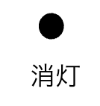 |
電源がついていない状態 | |
| 警告 | 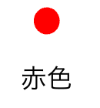 |
異常が発生している状態 |
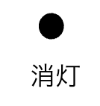 |
正常な状態 | |
| インターネット回線 |  |
正常な状態 |
 |
光BBユニットで接続を確立している最中 | |
 |
光BBユニットで接続が認証できていない状態(接続しづらい) | |
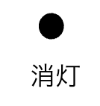 |
ONU(光回線終端装置)から信号が適切に送られていない状態 | |
| パソコン1〜4 |  |
正常な状態 |
 点滅 |
光BBユニットと接続開始途中を示す | |
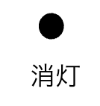 |
光BBユニットと接続されていない状態を示す | |
| BBフォン |  |
正常な状態 |
ルーターの置き場所を変える
ランプに異常が見られないが、それでもWi-Fiが繋がりにくい場合はルーター自体の置き場所を変えると繋がりやすくなるはずです。
なぜなら、ルーターから出る電波は水や他の電磁波に弱いという性質を持っているためです。
ルーターの置き場所として不適格な場所は以下の通りです。
- 電子レンジの近く
- 台所やお風呂、トイレの近く
- 床
まず電子レンジの場合は、ルーターから出る電波とレンジの周波数が近いため、電波が混線してしまう原因の一つです。
また、水は電波を減衰させる性質があるため、台所やお風呂の近くのルーターを置くと電波が通じにくくなります。
カスタマーサポートに連絡する
ここまでの対処法を持ってしてもインターネットに繋がらない場合は、ONUかルーターが故障している可能性がありますので、カスタマーサポートに連絡してください。
サポートの窓口に連絡をすると、様々な解決方法を提示してくれます。
連絡先と営業時間は以下の通りです。
- 電話番号:0800-111-2009
- 営業時間:10:00~19:00
ただ、手っ取り早く問題を解決したいのであればやはり電話が一番早いですね。
ソフトバンク光のルーターに関する質問

この章では、ソフトバンク光のルーターに関する質問について解説します。
光BBユニット関連に関する質問を取り入れておりますので、これから利用しようと考えている方はぜひ参考にしてくださいね。
Q.ソフトバンク光の「光BBユニット」は交換できる?
ソフトバンク光でレンタルされている「光BBユニット」は交換可能です。
交換可能な条件は、BBユニットが古い場合のみ。
光BBユニットはE-WMTA2.1から2.4までバージョンが出ておりますが、2.3以下だった場合は交換の対象となりますので、すぐに交換してください。
Q.ソフトバンク光は「光BBユニット」なしで使える?
ソフトバンク光は「市販のルーター」のみでも利用可能です。
ただ、IPv6サービスは利用できませんので、注意してください。
ソフトバンク光インターネットを高速で利用したいのであれば、光BBユニットの利用が必須です。
Q.ソフトバンク光の「光BBユニット」はどうやって返却すれば良い?
光BBユニットを返却する場合は、以下4つの備品を指定の配送先まで届ける必要があります。
【画像】
- 光BBユニット本体
- LANケーブル
- モジュラーケーブル
- 電源アダプタ
また、光BBユニットの返却先住所は以下の通りです。
- 郵便番号:〒272-0001
- 住所:千葉県市川市二俣678-55
- 宛先:ESR 市川ディストリビューションセンター 3階 北棟N8 ソフトバンク返品センター宛
ソフトバンク光 ルーター まとめ

今回はソフトバンク光のルーターについてまとめました。
内容ですが、以下の通りです。
- ソフトバンク光のルーターには「光BBユニット」と「市販ルーター」の2つがある
- 光BBユニットは高速回線が利用できる一方で、月額513円(税込)のレンタル料金がかかってしまう
- 市販ルーターの場合は買い切りのためレンタル料金は発生しないのがメリットだが、IPv6の高速通信規格は利用できないのがデメリット
- 「光BBユニット」の利用をおすすめする人は「ソフトバンクやワイモバイルのスマホを利用している人」や「料金よりも回線の安定性を重視している人」「ソフトバンク光の固定電話サービスの加入を検討している人」が当てはまる
- 市販ルーターがおすすめな人は「回線の安定性よりも料金の安さを重視している人」「ソフトバンクやワイモバイル以外のスマホで契約している人」が当てはまる
私のおすすめは、光BBユニットのレンタル一択です。
理由として、現代のインターネットにおける高速通信の重要性はますます高まっているからです。
光BBユニットのレンタル料金は確かにかかってしまいますが、料金以上の恩恵を受けられます。
市販のルーターだと、IPv4の規格で通信するため、夜や休日などの回線が混み合う時間帯はほとんど利用できないと考えた方が良いです。
この記事を読んで、ソフトバンク光を選ぶのであれば光BBユニットをぜひ選んでくださいね!